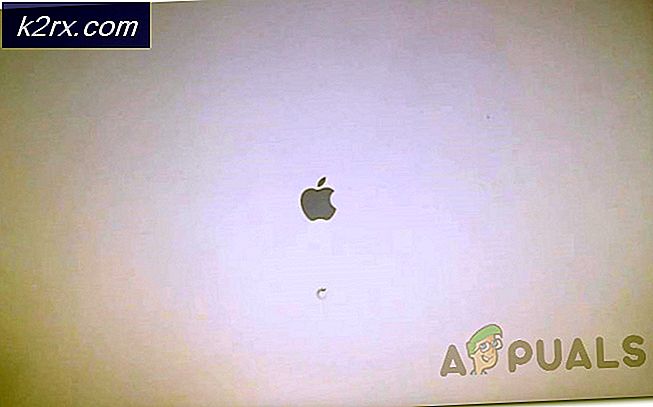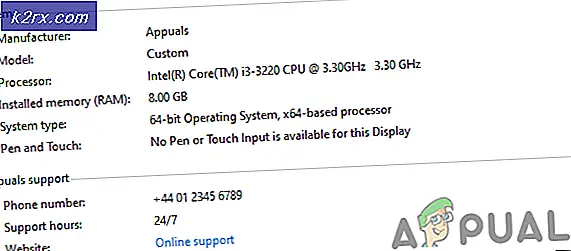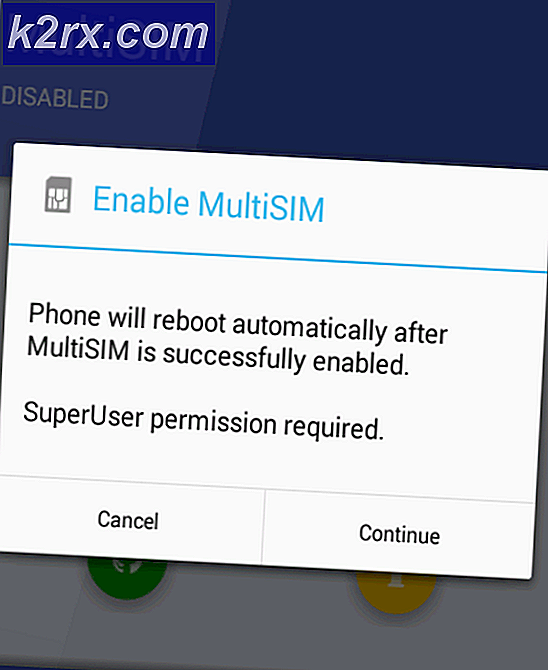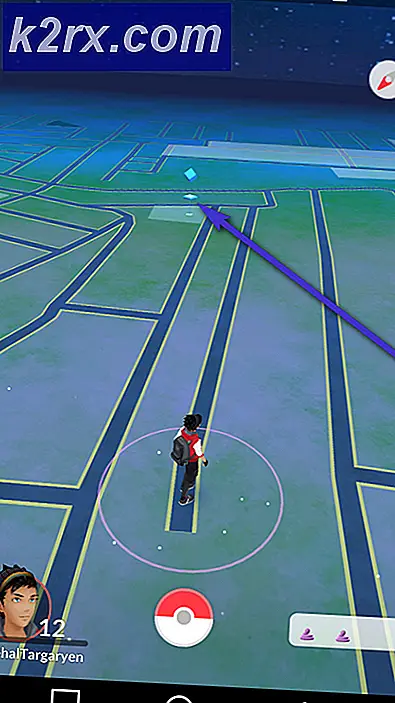Log Analyzer'ı Kullanarak Ağınızı Nasıl Günlüğe Kaydedersiniz
Bilgisayar ağları artık her yerde ve sürpriz değil. Bu, bir ağın faydaları göz önüne alındığında oldukça kolay bir şekilde tahmin edilebilirdi. Bu dijital dünyada her işletmenin bir bilgisayar ağı vardır. Bu ağlar, sunucuların düzgün çalıştığından emin olmak için kullanılır. Bilgisayar ağları, zaman zaman bir nedenden dolayı çökebilir. Her bir bilgisayar ağı mühendisi için önemli görevlerden biri, sorunun nedenini belirlemek ve sunucuları büyük bir etkiden önce yedeklemektir. Bu, bilgisayar ağınızı her zaman günlüğe kaydederek kolayca yapılabilir.
Her elektronik cihaz, bir ağa bağlandığında, cihazların etkinliği hakkında bilgi içeren günlükler oluşturur. Bu günlükler ağ yöneticileri için büyük önem taşır. Bu günlükler, potansiyel olarak ağınızı çökertebilecek çeşitli sorunların nedenini belirlemede hayati bir rol oynar; ki, elbette, her zaman kaçınılmalıdır. Oluşturulan günlükleri sizin için analiz edecek otomatik araçları ağınızda dağıtabilirsiniz. Bu yazımızda Solarwinds tarafından geliştirilen Log Analyzer aracını ele alacağız. Öyleyse, ona geçelim.
Log Analyzer Kurulumu
Ağınızda oturum açmaya başlamadan önce yapmanız gereken ilk şey, otomatik aracı sisteminize kurmaktır. Bunu yapmak için şuraya gidin bağlantı ve aracı deneyebilmek için "Ücretsiz Deneme Sürümünü İndir"i tıklayarak aracı indirin. Gerekli bilgileri sağlayın ve bir kez yapıldığında indirme bağlantınız oluşturulacaktır. Aracı indirdikten sonra aşağıdaki talimatları izleyin:
- İndirilen dosyayı çalıştırın.
- Solarwinds, tüm premium ürünleri için bir paket olan Orion Installer'ı kullanır. Kurulum sihirbazının açılmasını bekleyin.
- Kurulum sihirbazı yüklendiğinde, Hafif Kurulum ve tıklayarak aracı nereye kurmak istediğinizi seçin. Araştır. Tıklayın Sonraki.
- Emin olmak Günlük Çözümleyici seçildi. Tıklayın Sonraki.
- Yükleyici birkaç test çalıştıracak, tamamlanmasını bekleyin.
- Lisans koşullarını kabul edin ve ardından Sonraki.
- Bekle Log Analyzer indirilip kurulacak.
- Kurulum tamamlandıktan sonra, yapılandırma sihirbazı otomatik olarak açılacaktır. Tıklayın Sonraki.
- Üzerinde Servis Ayarları sayfa, sadece tıklayın Sonraki.
- Şimdi, üzerinde Veritabanı Ayarları sayfasında iki seçenekten birini seçin. Her bir seçeneğe ilişkin bilgiler aşağıda verilmiştir. Tıklayın Sonraki.
- Ayrı bir veritabanınız varsa, veritabanının kimlik bilgilerini girin. SQL Server. Yetkilendirme için sağlanan seçeneklerden birini seçin. Tıklayın Sonraki.
- Mevcut bir veritabanını kullanmak istiyorsanız, 'Mevcut bir veritabanını kullanın' seçeneğini seçin ve gerekli bilgileri sağlayın. Aksi takdirde, sadece tıklayın Sonraki.
- Tıklayın Sonraki yapılandırma sihirbazını yeniden başlatmak için tamamlanmasını bekleyin.
- Log Analyzer için yapılandırma sihirbazı tamamlandığında, Bitiş.
Keşif Sihirbazını Kullanarak Ağları Keşfetme
Bununla, Log Analyzer aracı sisteminiz için başarıyla kurulmuş ve yapılandırılmıştır. Şimdi Keşif Sihirbazını kullanarak ağlarınızı keşfetme zamanı. Bunu nasıl yapacağınız aşağıda açıklanmıştır:
- Bir kez tıkladığınızda Bitiş, Orion web konsolu bir web tarayıcısında açılır. Yönetici hesabı için bir şifre girin ve oturum açın.
- Bundan sonra, git Ayarlar > Ağ Bulma.
- Tıklamak Yeni Keşif Ekle.
- Bunlar, ağınızı keşfedebileceğiniz dört yöntemdir. Bir IP adresleri aralığı, sağlamak alt ağlar, bireysel girin IP adresleri veya kullan Aktif Dizin Denetleyicisi. Birini kullanın ve ardından Sonraki.
- Üzerinde Temsilciler sayfasında, ' seçeneğini işaretleyinDüğüm değişiklikleri ve güncellemeleri için bir aracı tarafından yoklanan mevcut düğümleri kontrol edin’Ve ardından tıklayın Sonraki.
- kullanmıyorsanız SNMPv3 topluluk dizeleri, ardından sadece tıklayın Sonraki. iseniz, tıklayın Yeni Kimlik Bilgisi Ekle ve bilgileri sağlayın.
- kullanıyorsanız Windows Sunucuları, kimlik bilgilerini sağlayın pencereler tıklayarak sayfa Yeni Kimlik Bilgisi Ekle. Tıklayın Sonraki.
- Üzerinde izleme Ayarlar sayfa, kullan WMI olarak yoklama yöntemi onun yerine SNMP Windows cihazlarını keşfediyorsanız. Bırak 'Cihazlar keşfedildikten sonra manuel olarak izleme kurulumu'Seçeneği seçildi ve tıklayın Sonraki.
- Ayrılmak keşif Ayarlar varsayılan değerlerinde ve sadece tıklayın Sonraki.
- Ağ keşfini bir kez gerçekleştirmek istiyorsanız, ekranda İleri'yi tıklamanız yeterlidir. keşif zamanlama sayfa. Aksi takdirde, ihtiyaçlarınıza göre ayarlayabilirsiniz.
- Tıklayın Keşfet.
Keşfedilen Cihazları LA'ya Ekleme
Keşif sihirbazı ağ cihazlarınızı keşfetmeyi bitirdiğinde, onları Log Analyzer'a ekleme ve günlüğe kaydetmeye başlama zamanıdır. Bunu yapmak için aşağıdaki talimatları izleyin:
- seçin cihazlar oturum açmak ve ardından tıklayın Sonraki.
- seçin Ses türleri ve ardından tıklayın Sonraki.
- Önizleme cihazlar içe aktarılacak ve ardından İthalat.
- bekle Ağ Sonar Sonuçları İçe aktarmayı bitirmek için sihirbaz ve ardından Bitiş.
- Cihazlar başarıyla eklendi.
- Özeti görüntülemek için Kontrol Panelim > Günlük Görüntüleyici.
Günlük İzlemeyi Etkinleştir veya Devre Dışı Bırak
Solarwinds Log Analyzer ile farklı düğümler için günlük izlemeyi etkinleştirebilir veya devre dışı bırakabilirsiniz. Bunu yapmak için aşağıdaki talimatları izleyin:
- git Ayarlar > Düğümleri Yönet.
- Sol tarafta, Grup türünü seçerek hangi düğümlerin görüntüleneceğini seçebilirsiniz. Seç Gruplama Yok tüm düğümlerin görüntülenmesini istiyorsanız.
- Ardından, günlük izlemeyi etkinleştirmek veya devre dışı bırakmak istediğiniz düğümleri seçin ve ardından Özellikleri Düzenle.
- Aşağıya doğru kaydırın ve Durum altındaki kutu Günlük ve Olay İzleme işaretlenir. Seç Etkin veya devre dışı açılır menüden tıklayın ve Sunmak.
Yapılandırma Kuralları
Log Analyzer, önemli günlükleri izlemenize yardımcı olan bir dizi önceden tanımlanmış kuralla birlikte gelir. Aşağıdakileri yaparak kuralları ihtiyaçlarınıza göre yapılandırabilirsiniz:
- git Kontrol Panelim > Günlük Görüntüleyici.
- Araç çubuğunun sağ tarafında, Kuralları Yapılandır.
- Sol tarafta verilen girişleri genişleterek ve ardından öğesine tıklayarak önceden tanımlanmış kuralları yapılandırabilirsiniz. Günlük Yöneticisi Kuralları.
- Belirli kuralları aramak için arama çubuğunu kullanın.
Özel Kurallar Oluşturma
Log Analyzer için özel kurallar oluşturmak istiyorsanız, bunu oldukça kolay yapabilirsiniz. Bunu nasıl yapacağınız aşağıda açıklanmıştır:
- için bir kural oluşturmak istiyorsanız sistem günlüğü, girişi genişletin ve Özel Kurallarım. Aynı şey diğer girdiler için de geçerli.
- Ardından, tıklayın Kural Oluştur.
- sağlamanız istenecektir. isim isim ve isteyip istemediğiniz için etkinleştirme veya devre dışı bırakmak o. Bittiğinde, tıklayın Sonraki.
- Üzerinde Kural Koşulları sayfasında, Kuralı tüm kaynaklara mı yoksa belirli bir kaynağa mı uygulayacağınızı seçebilirsiniz. Aynısı - için de geçerli Günlük Girişleri. Tıklayın Sonraki.
- Şimdi, ekleyebilirsiniz Hareketler kural tetiklendiğinde yürütülecek olan. Eylem eklemek için tıklayın Eylem Ekle. Eylem türünü seçin ve ardından ayrıntıları sağlayın.
- Kural tetiklendiğinde uyarılmak istiyorsanız, 'Orion Alerting'e bir Log Rule Fired olayı gönderin' seçeneğini seçin ve ardından Sonraki.
- Kuralı tekrar kontrol edin ve ardından Kayıt etmek.